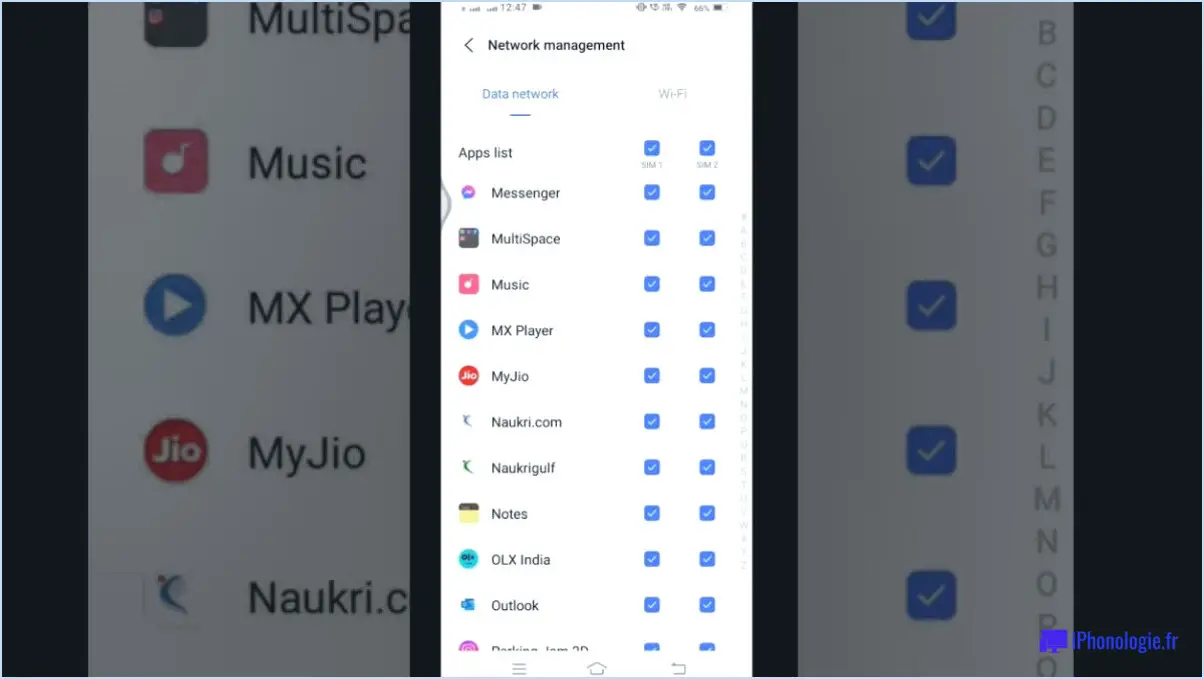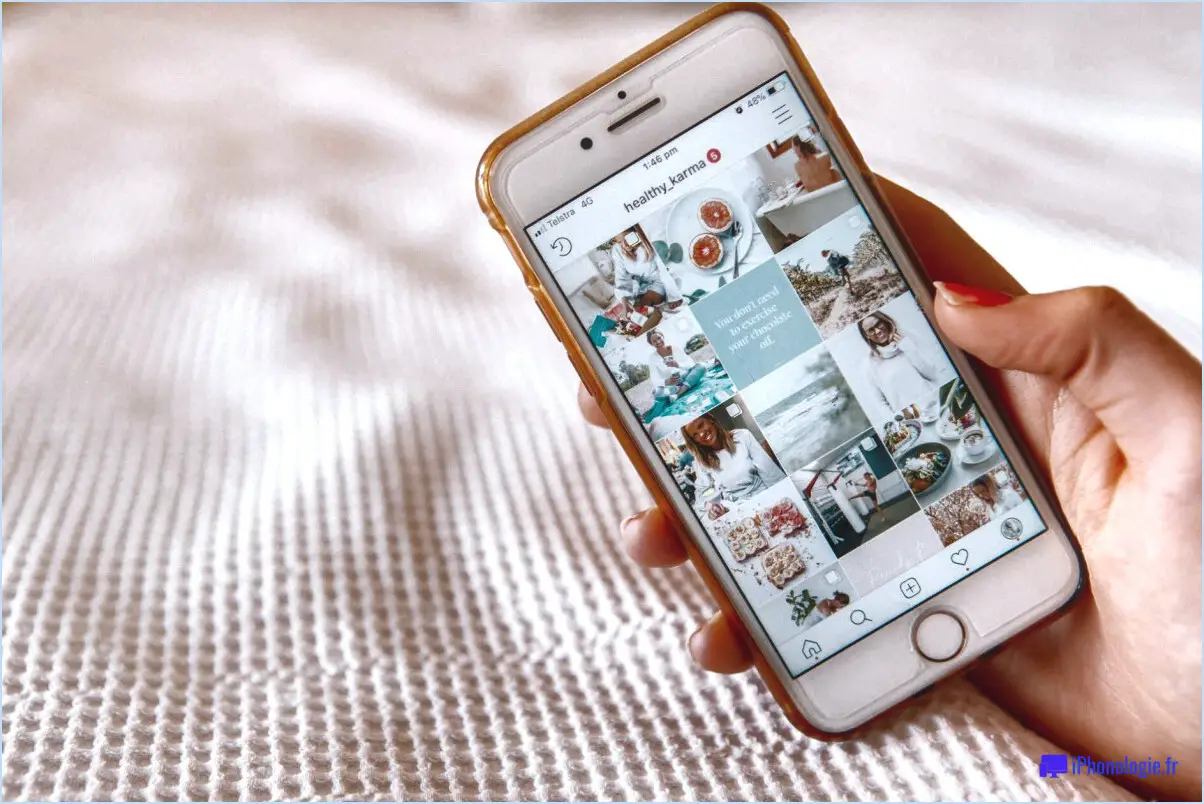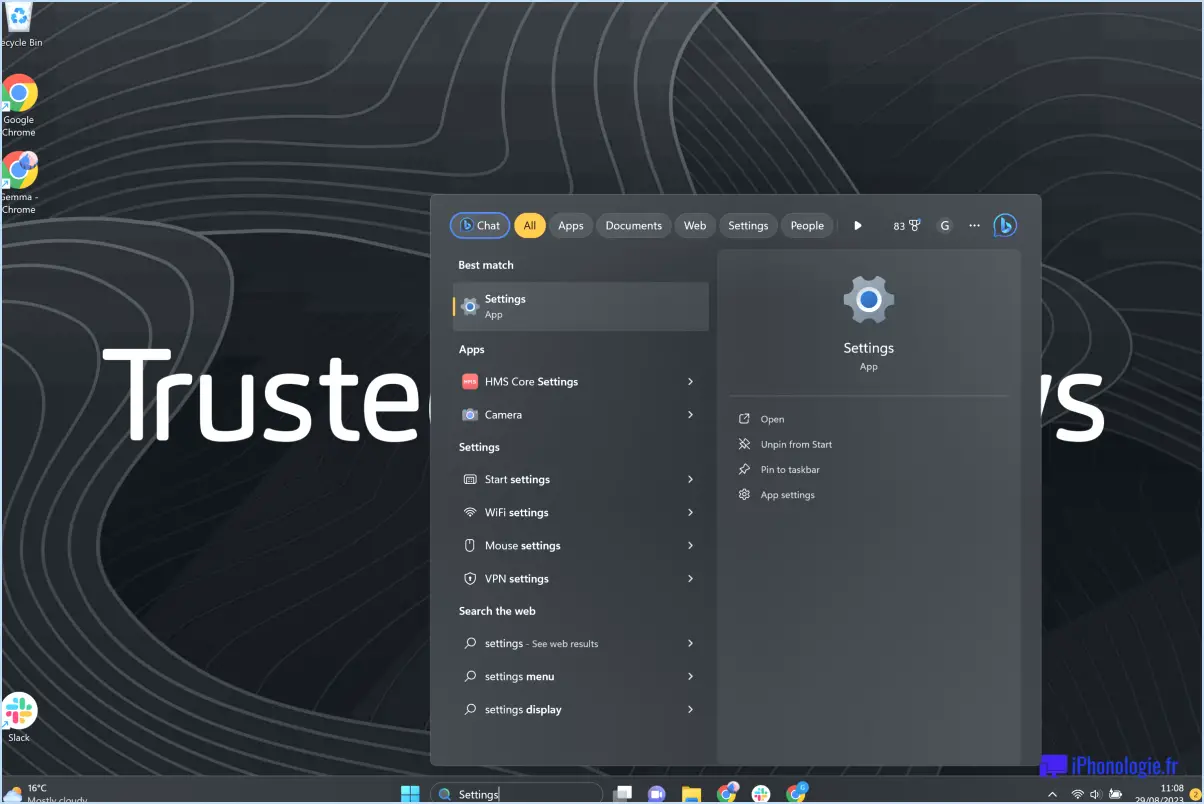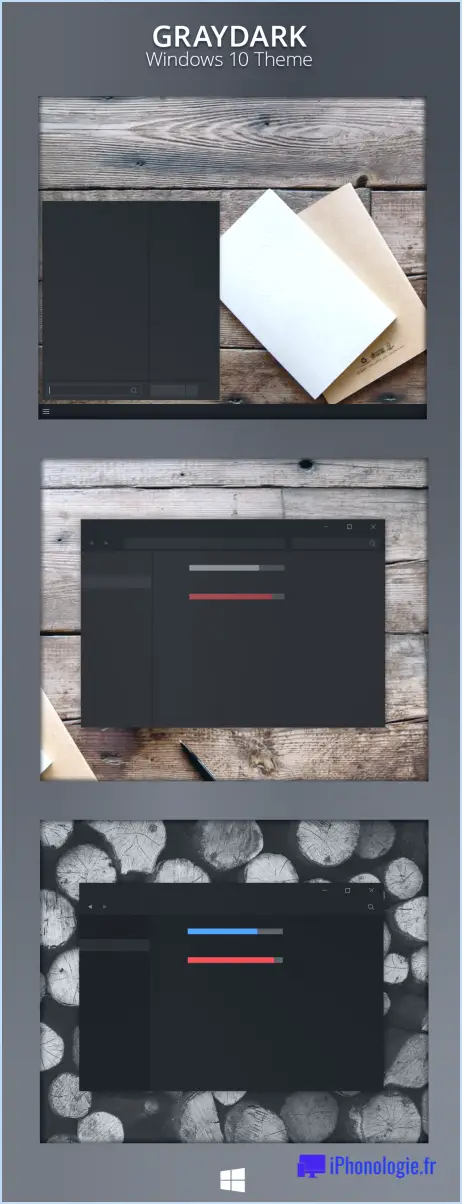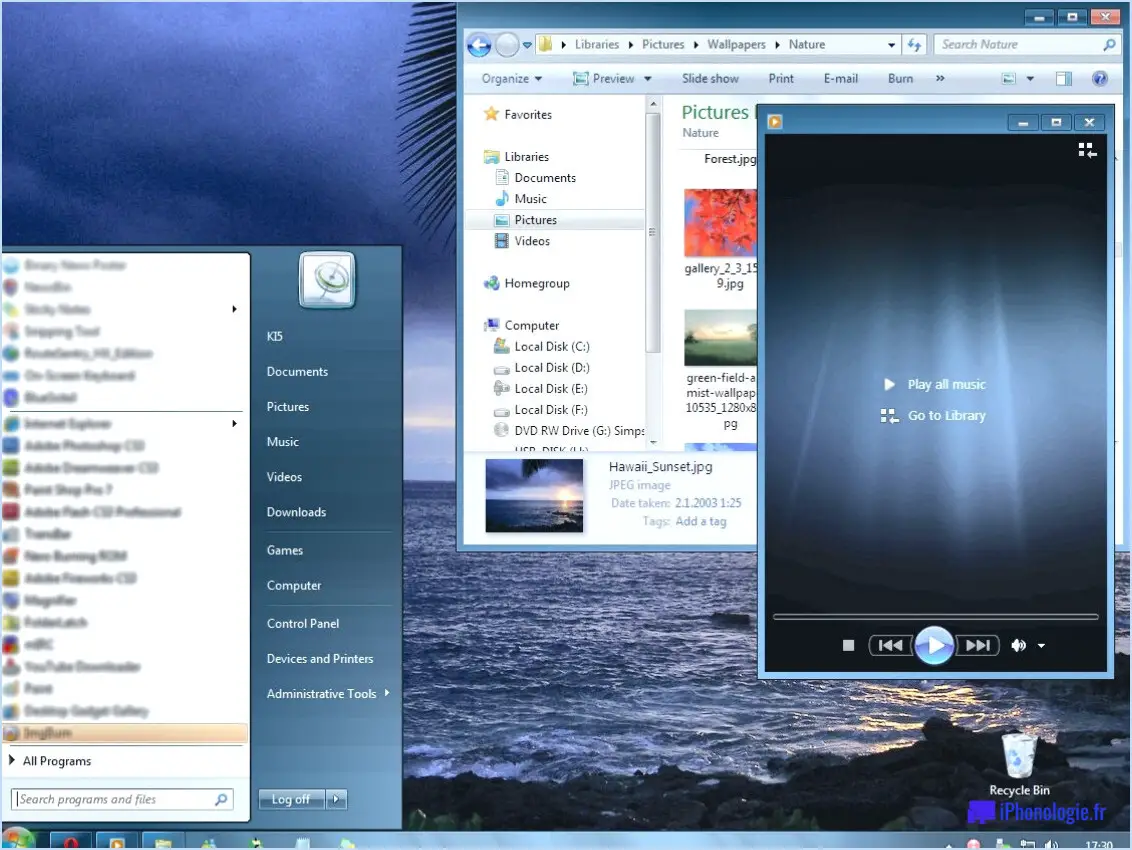Comment faire un gif à partir d'une vidéo sur android?
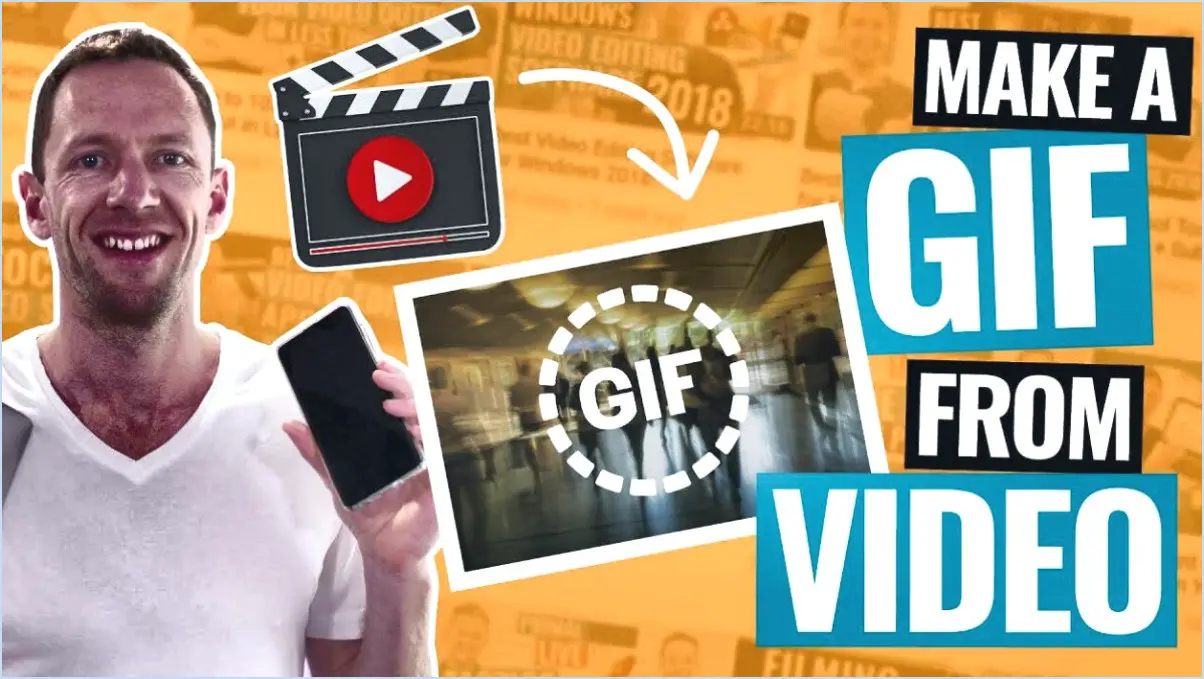
Pour créer un GIF à partir d'une vidéo sur votre appareil Android, vous disposez de plusieurs options pratiques.
1. Gif Me ! App :
Gif Me ! est une application que vous pouvez télécharger gratuitement sur le Google Play Store. Elle offre une interface intuitive et des fonctionnalités conviviales pour vous aider à convertir facilement des vidéos en GIFs. Voici comment l'utiliser :
- Téléchargez et installez : Recherchez "Gif Me !" sur le Google Play Store, installez l'application et ouvrez-la.
- Sélectionnez la vidéo : Choisissez la vidéo que vous souhaitez convertir en GIF dans la galerie de votre appareil.
- Découper et éditer : Utilisez les outils intégrés de l'application pour découper la vidéo et effectuer les modifications nécessaires.
- Régler les paramètres : Personnalisez les paramètres du GIF, tels que la fréquence d'images, la résolution et les options de boucle.
- Créer un GIF : Une fois que vous êtes satisfait des réglages, appuyez sur le bouton "Créer GIF".
- Enregistrer et partager : Une fois le GIF généré, enregistrez-le sur votre appareil et partagez-le avec vos amis ou sur les plateformes de médias sociaux.
2. Convertisseurs en ligne (Giphy ou Make A Gif) :
Si vous préférez ne pas télécharger d'application, vous pouvez également utiliser des convertisseurs en ligne tels que Giphy ou Make A Gif. Voici comment procéder :
- Giphy :
- Ouvrez votre navigateur web préféré sur votre appareil Android.
- Visitez le site web de Giphy.
- Recherchez l'option permettant de télécharger une vidéo et suivez les instructions.
- Personnalisez les paramètres du GIF, le cas échéant.
- Générez le GIF et enregistrez-le sur votre appareil.
- Créer un GIF :
- Ouvrez votre navigateur web.
- Allez sur le site web de Make A Gif.
- Téléchargez votre vidéo et suivez les instructions fournies.
- Ajustez les paramètres tels que la durée et la qualité du GIF.
- Créez le GIF et téléchargez-le sur votre appareil.
Conseils rapides :
- Veillez à ce que la durée du GIF soit courte afin de préserver la taille du fichier et la possibilité de le partager.
- Optez pour une fréquence d'images plus élevée pour des mouvements plus fluides dans le GIF.
- Expérimentez différentes options d'édition pour améliorer l'apparence du GIF.
N'oubliez pas que les étapes peuvent varier légèrement en fonction de l'application ou du convertisseur que vous choisissez. Grâce à ces options, vous pourrez transformer sans effort vos vidéos préférées en GIF attrayants directement à partir de votre appareil Android.
Comment créer des GIF sur Android?
La création de GIFs sur Android peut se faire de différentes manières. Pour rationaliser le processus, envisagez d'utiliser des applications tierces telles que Gif Maker ou Gif Creator. Vous pouvez également utiliser les outils intégrés à votre appareil Android. Suivez les étapes suivantes :
- Ouvrez l'application Photos et sélectionnez la vidéo que vous souhaitez convertir en GIF.
- Appuyez sur les trois points situés dans le coin supérieur droit de la vidéo.
- Sélectionnez l'option "Créer un GIF" dans le menu qui s'affiche.
Le processus de création de GIF est alors lancé. En employant ces méthodes, vous pouvez sans effort créer des GIF captivants directement à partir de votre appareil Android.
Comment créer un GIF à partir d'une vidéo dans Google Photos?
Pour créer un GIF à partir d'une vidéo dans Google Photos, commencez par lancer l'application Photos et ouvrez la vidéo souhaitée. Ensuite, appuyez sur les trois points situés dans le coin supérieur droit de l'écran. Dans le menu qui s'affiche, sélectionnez "Créer un GIF". Personnalisez votre GIF en y incorporant du texte ou des autocollants. Une fois satisfait, partagez votre GIF avec vos amis et contacts.
Comment enregistrer des GIFs de Google sur mon Android?
Pour enregistrer des GIFs de Google sur votre appareil Android, plusieurs options s'offrent à vous :
- Utiliser Google Chrome :
- Ouvrez le GIF dans Google Chrome.
- Appuyez longuement sur l'image GIF jusqu'à ce qu'un menu apparaisse.
- Sélectionnez "Télécharger l'image" ou "Enregistrer l'image" pour enregistrer le GIF dans le dossier Téléchargements de votre appareil.
- Utilisation de l'application GifGrabber :
- Téléchargez et installez l'application GifGrabber à partir du Google Play Store.
- Ouvrez l'application et fournissez les autorisations nécessaires.
- Utilisez le navigateur intégré à l'application pour rechercher et localiser le GIF souhaité.
- Touchez longuement le GIF, puis choisissez "Télécharger" pour l'enregistrer sur votre appareil.
Les deux méthodes offrent des moyens simples d'enregistrer des GIFs de Google sur votre Android. Choisissez celle qui vous convient le mieux en fonction de vos préférences.
Comment créer un GIF dans Google?
Pour créer un GIF dans Google, suivez les étapes suivantes :
- Recherchez Online GIF Maker (créateur de GIF en ligne) : Utilisez le moteur de recherche Google pour trouver des créateurs de GIF en ligne. Recherchez des options réputées telles que Giphy, MakeAGif ou Imgflip.
- Choisissez ou téléchargez du contenu : Une fois sur la plateforme choisie, sélectionnez l'option de création d'un GIF. Vous pouvez soit télécharger des images ou des vidéos depuis votre appareil, soit utiliser du contenu en ligne existant.
- Modifier et personnaliser : Utilisez les outils fournis pour modifier et personnaliser votre GIF. Vous pouvez ajouter du texte, des autocollants, des filtres et régler la vitesse d'animation.
- Prévisualiser et générer : Après avoir effectué les ajustements nécessaires, prévisualisez le GIF pour vous assurer qu'il est conforme à vos attentes. Cliquez ensuite sur le bouton "Générer" ou "Créer un GIF".
- Téléchargez et partagez : Une fois le GIF généré, téléchargez-le sur votre appareil. Vous pouvez maintenant le partager facilement sur les médias sociaux, les applications de messagerie ou toute plateforme qui prend en charge les GIF.
N'oubliez pas que vous pouvez également utiliser des sites Web qui hébergent des GIF pour trouver du contenu préétabli et le partager sans créer le vôtre. Bonne création de GIFs !
Comment transformer une vidéo en une photo en direct?
Pour transformer une vidéo en photo en direct Plusieurs options s'offrent à vous :
- L'application Lively: Utilisez l'application Lively conçue à cet effet. Elle convertit votre vidéo en une photo en direct sans effort.
- LivePhotoKit: Une autre approche consiste à utiliser le LivePhotoKit . Cet outil est spécialement conçu pour convertir des vidéos en photos en direct.
- Conversion GIF: Vous pouvez également convertir votre vidéo au format GIF. Ensuite, utilisez une application de création de photos en direct pour transformer le GIF en une photo en direct.
N'oubliez pas qu'il n'existe pas de méthode unique, mais ces approches offrent des solutions efficaces.
Comment enregistrer quelque chose au format GIF?
Pour enregistrer quelque chose en tant que GIF, envisagez les méthodes suivantes :
- Giphy : Utilisez Giphy, un site web qui permet de créer et de partager des GIF.
- Photoshop ou GIMP : Utilisez des logiciels tels que Photoshop ou GIMP pour enregistrer du contenu sous forme de GIF.
Comment transformer une vidéo en photo en direct sans l'application?
Pour transformer une vidéo en une photo en direct sans l'application, vous pouvez envisager les options suivantes :
- LivePhoto Converter : Utilisez des applications tierces telles que LivePhoto Converter. Cet outil vous permet de convertir des vidéos en photos en direct de manière pratique, sans passer par l'application Photos intégrée.
- Services Web (par exemple, Lively) : Explorez les services web tels que Lively. Ces plateformes vous permettent d'effectuer la même conversion vidéo-photo en direct sans dépendre d'une application dédiée.
En utilisant ces solutions de contournement, vous pouvez transformer des vidéos en photos captivantes en direct sans effort, ce qui améliore votre expérience visuelle.
Comment enregistrer une vidéo en direct sur Google Photos?
Pour enregistrer une vidéo en direct sur Google Photos, procédez comme suit :
- Convertisseur vidéo pour Android:
- Téléchargez et installez l'application "Video Converter for Android" à partir du Google Play Store.
- Ouvrez l'application et sélectionnez la vidéo en direct que vous souhaitez enregistrer.
- Choisissez l'option "Convertir" et sélectionnez "Enregistrer sur Google Photos" comme format de sortie.
- Appuyez sur le bouton "Convertir" et la vidéo sera enregistrée sur votre compte Google Photos.
- Site web de Google Photos:
- Ouvrez votre navigateur web et allez sur le site web de Google Photos.
- Connectez-vous avec votre compte Google si vous n'êtes pas déjà connecté.
- Cliquez sur le bouton "+ Créer" et sélectionnez "Charger une vidéo".
- Choisissez la vidéo en direct de votre appareil et chargez-la dans votre bibliothèque Google Photos.
Grâce à ces méthodes, votre vidéo en direct est stockée en toute sécurité dans votre collection Google Photos, ce qui vous permet d'y accéder et de la partager facilement.